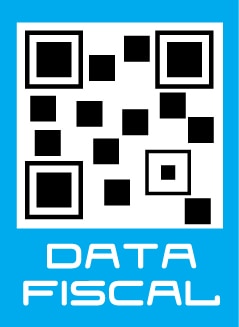¿Qué es un menú de inicio?
Un menú de inicio es una interfaz presente en muchos sistemas operativos, diseñada para facilitar el acceso a aplicaciones y funcionalidades. Usualmente se encuentra en la esquina inferior izquierda de la pantalla y está representado por un logotipo distintivo. Al hacer clic en él, puedes iniciar programas, crear documentos nuevos, acceder a ajustes, revisar elementos recientes y mucho más.
¿Cómo encontrar el menú de inicio?
Localizar el menú de inicio es sencillo. Por lo general, busca el logotipo en la parte inferior izquierda de tu pantalla. Este podría parecer una caja con íconos. Si no lo encuentras, prueba moviendo el ratón sobre la barra de tareas y selecciona “Inicio”. También puedes buscar “Inicio” en la barra de búsqueda o utilizar asistentes como Cortana.
¿Cuáles son las características principales?
El menú de inicio tiene varias funciones que mejoran la experiencia de usuario, como:
- Acceso directo a aplicaciones y ajustes.
- Creación de archivos nuevos.
- Revisión de elementos abiertos recientemente.
- Adición de accesos directos frecuentes.
- Cambios en la configuración de visualización o acceso a opciones de energía.
- Administración de información de tu cuenta, entre otras.
- Además, puedes realizar muchas de estas acciones usando atajos de teclado o funciones simples como arrastrar y soltar.
¿Puedo personalizar mi menú de inicio?
¡Claro! Tu menú de inicio puede ajustarse a tus preferencias. Puedes usar las configuraciones integradas o descargar aplicaciones de terceros que ofrecen personalizaciones avanzadas, como reorganizar íconos, modificar temas o agregar módulos. Las opciones varían según el sistema operativo, pero las versiones recientes incluyen altos niveles de personalización.
¿Puedo agrupar programas en carpetas dentro de mi menú de inicio?
Sí, muchas versiones de Windows te permiten organizar programas dentro de carpetas, lo cual simplifica la búsqueda de aplicaciones relacionadas. Para hacerlo, haz clic derecho en un ícono dentro de tu menú de inicio, selecciona “Crear carpeta” y, luego, arrastra los programas deseados a su interior.
¿Qué es un programa fijado en el menú de inicio?
Un programa fijado es aquel que has elegido mantener en tu menú de inicio de forma permanente, independientemente de la actividad actual. Esto facilita el acceso a aplicaciones que usas con frecuencia. Para fijar un programa, haz clic derecho en su ícono y selecciona la opción “Fijar a Inicio”.
¿Se pueden eliminar elementos del menú de inicio?
Sí, es posible. Haz clic derecho sobre el elemento que deseas quitar y selecciona “Desfijar de Inicio”. Si es una carpeta, haz clic derecho en cualquier espacio dentro de ella y selecciona “Eliminar”, aunque este texto puede variar según el sistema operativo.
Diferencia entre el menú de inicio y el escritorio
Aunque ambos cumplen funciones únicas, el menú de inicio sirve principalmente para interactuar con aplicaciones y configuraciones, mientras que el escritorio actúa como un área de trabajo personalizada, donde puedes almacenar accesos directos y modificar elementos como el fondo de pantalla o widgets. Ambos se complementan para optimizar tu experiencia.
¿Qué es la opción “Todos los programas” en el menú de inicio?
La opción “Todos los programas” muestra una lista completa de las aplicaciones instaladas en tu computadora. Generalmente, está al final de tu menú de inicio y te permite buscar, acceder o incluso organizar programas por categorías para una navegación más sencilla.
¿Cuál es el propósito de la barra de tareas de Windows?
La barra de tareas de Windows, ubicada en la parte inferior de tu pantalla, funciona como un acceso rápido a aplicaciones activas, configuraciones o herramientas como control de volumen y opciones visuales. También puedes buscar aplicaciones, cambiar entre escritorios virtuales y apagar o reiniciar el sistema.
Funcionalidades adicionales de la barra de tareas
Entre sus características destacan:
- Fijar aplicaciones usadas con frecuencia.
- Vista previa de ventanas abiertas sin cambiar de aplicación.
- Acceso rápido a notificaciones mediante el Centro de Acción.
- Búsqueda de configuraciones, archivos o aplicaciones con facilidad.
¿Cómo acceder al menú de configuración en Windows 10?
Existen varias maneras:
- Presiona las teclas Windows + I.
- Haz clic en Inicio y selecciona “Configuración”.
- Escribe “Configuración” en la barra de búsqueda.
- Haz clic derecho sobre el botón de inicio y selecciona “Configuración” en el menú emergente.